빅스비 사용법(유용한 명령어 6가지)과 끄기는?

빅스비가 21년 7월 7일 빅 업데이트를 하면서 더욱 유용한 활용이 가능하게 되어 사용법을 포스팅합니다.
빅스비는 인공지능 비서로 텍스트와 터치, 음성을 인식하여 스마트폰에서 정보를 검색하거나 응용프로그램을 작동하게 합니다. 특히 어떤 사물이던지 카메라로 보여주면 쉽게 검색할 수 있어 매우 편리한 기능이라고 할 수 있습니다.
갤럭시 스마트폰을 구매한 분들은 대부분 빅스비를 사용하지 않는 것으로 알고 있는데, 제대로 활용한다면 매우 유용합니다. 지금부터 빅스비 사용법에 대해 자세히 알아보도록 하겠습니다.
빅스비 사용법 업데이트
21년 7월 7일 업데이트 이후 빅스비의 가장 큰 변화는 빅스비 반응 창의 크기가 바뀐 점입니다.
업데이트 전에 빅스비에게 명령어를 입력하면 빅스비 반응 창이 전체 화면으로 열렸습니다. 이러한 작동으로 이용 중인 화면에서 전체 화면으로 빅스비가 반응하니 방해받는 느낌이 컸는데요.
최신 업데이트를 통해 반응 창의 크기가 작아지면서 질문에 대한 결과 내용에 따라 최적화되었습니다. 그리고 명령어에 따라 빅스비 창이 화면에서 없어지는 시간도 적절하게 변경됩니다. 기본은 15초로 설정되어 있고, 업데이트 후 실사용해보니 최적화가 잘 된 느낌이었습니다.
추천 명령어
추천 명령어는 기존에 빅스비 창을 열면 나타나는 기능입니다. 그러나 업데이트를 통해 빅스비 호출하면 반응창 상단에 추천 명령어가 입력되는 기능이 추가되었습니다.
빅스비를 사용할 때 어떤 명령어를 사용해야 할지 어려울 때가 있는데, 이때 추천 명령어 기능을 활용하면 매우 편리합니다. 단, 추천 명령어를 사용하려면 '맞춤형 빅스비 사용'이 활성화되어 있어야 합니다.
이를 활성화하는 방법은 빅스비를 실행 후 좌측 상단의 옵션을 선택하고, 상단에 설정 아이콘을 선택합니다.
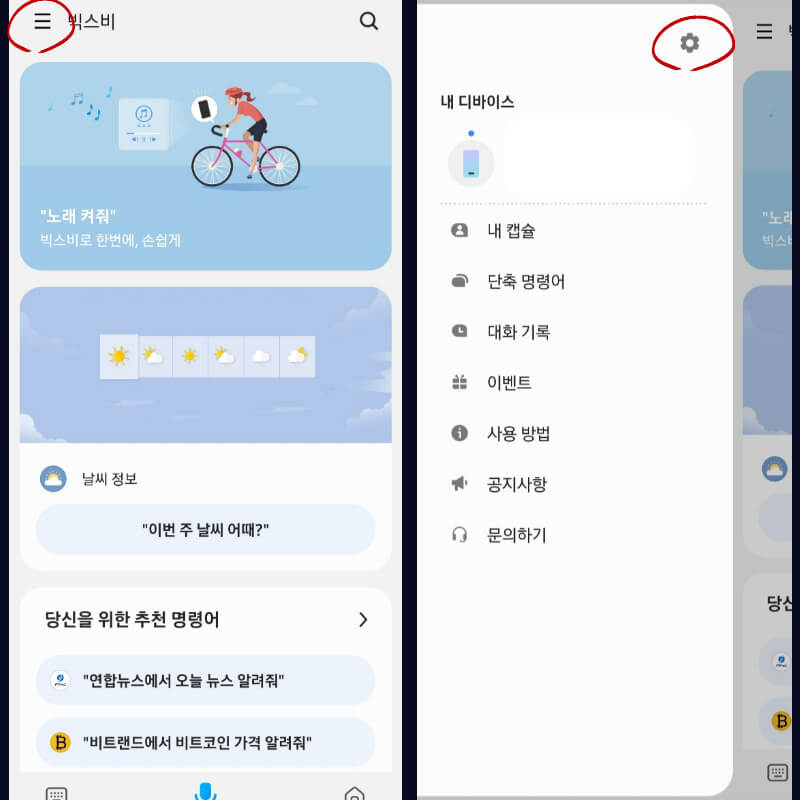
설정 아이콘을 선택하면 빅스비 보이스 설정 화면이 활성화되는데 하단으로 내리면 '개인 맞춤형 설정'이 있습니다. 이를 선택하면 '맞춤형 빅스비 사용'을 활성화하거나 비활성화할 수 있습니다.

추천 명령어는 자주 사용하지 않지만, 꼭 필요할 때 유용하게 사용할 수 있으니 활성화하시기를 권해드립니다.
음성 녹음
빅스비를 최초 설정할 때 사용자의 목소리 패턴을 입력하기 위해 녹음 과정이 있습니다. 기존에는 '하이 빅스비(삐~)'를 5회 목소리 입력을 해야 했는데, 업데이트 이후 사용자 목소리 녹음이 간편해졌습니다.
스마트폰을 자주 바꾸거나 포맷하는 분들의 경우 빅스비 음성 녹음이 번거로운 수 있는데 과정이 간소화되어 반가운 일입니다.
업데이트 후 음성 녹음은 간편하게 사용자 목소리를 녹음하고 이후로 빅스비를 사용할 때마다 사용자의 목소리를 분석하여 정확도를 향상하는 방식입니다.
단축 명령어 바로가기
빅스비 단축 명령어 바로가기 기능이 추가되었습니다. 사용자가 등록한 단축 명령어를 홈 화면에 추가하고 화면에 바로가기를 선택하면 자동으로 빅스비에게 명령을 한 것과 같이 실행하게 됩니다.
가령 목소리 명령이 힘든 상황이거나 목소리보다는 손가락이 편리한 분들이라면 단축 명령어 바로가기는 매우 유용할 것입니다. 단축 명령어 바로가기 기능은 이번 업데이트에서 개인적으로 가장 만족도가 높은 기능입니다.
빅스비 사용법 유용한 명령어 6가지
① 진동모드
스마트폰 진동모드를 빠르게 바꿀 수 있는 명령어입니다. 빅스비를 부른 후 '진동모드'라고 음성 인식하면 끝입니다. 뿐만 아니라 벨소리 모드로 바꾸고 싶다면 '소리 모드', 또는 '무음 모드'를 음성으로 입력하면 됩니다.
② 빅스비 브리핑
빅스비를 부른 후 '빅스비 브리핑'이라고 음성명령을 하면 날씨 정보를 브리핑 후 최신 뉴스 헤드라인을 보고합니다. 만약 날씨만 알고 싶다면 '오늘 날씨'나 '날씨 어때' 등 명령을 하면 됩니다.
③ 외국어 번역
빅스비에게 번역을 명령하려면 'OOO 영어로'라고 하면 됩니다.
가령 '하이 빅스비 삐~ 당신을 사랑합니다를 영어로'라고 음성명령을 하면 번역한 영어문장을 알려줍니다.
또한 영어 외에 중국어 일본어 등 각종 외국어를 번역할 수 있습니다.
④ 헬스 기능
빅스비의 장점은 삼성 앱과 호환성입니다. 즉, 갤럭시 스마트폰에 기본 설치되어 있는 삼성 헬스 기능과 연동되는 명령어를 입력하면 운동할 때 유용합니다.
제가 자주 사용하는 명령어는
'오늘 걸음 수는?', '어제 걸음수는', '5km 달리기 시작' 등입니다.
⑤ 단축 명령어
빅스비 명령어 중 가장 만족도가 높은 것은 '단축 명령어' 기능입니다. 이는 빅스비의 핵심 기능이라고 할 수 있습니다. 잘 활용하면 복잡했던 과정을 간단하게 터치 한 번으로 해결할 수 있으니 잘 활용해보시기 바랍니다.
사용법은 설정에서 '단축 명령어'를 선택하면 아래 '추천'과 '내 단축 명령어'를 확인할 수 있습니다. 간편한 방법은 '추천' 항목에서 자신에게 필요한 명령어를 선택하면 됩니다. 잘 활용하면 매우 유용합니다.

그리고 내 단축 명령어를 선택 후 우측 상단에 '+'를 선택하면 자신만의 단축명령어 설정이 가능합니다. 특히 삼성 가전제품과 연동되는 'smarthings'를 활용하면 음성으로 각종 가전제품을 제어할 수 있습니다.
⑥ 알람 설정
이제 대부분 사람들은 아날로그시계로 알람을 사용하지 않고 스마트폰으로 알람을 사용합니다.
알람 설정을 음성 명령어로 ON OFF 할 수 있습니다. '모든 알람 꺼줘'라고 하거나 '모든 알람 켜줘'라고 하면 됩니다. 이렇게 하면 여러 가지 알람을 동시에 켰다가 끌 수 있습니다.
그 외에도 '빅스비 활용 팁' 또는 '유용한 캡슐 추천' 이 있는데 이를 잘 확인해보면 편리한 기능들이 제법 있습니다.
빅스비를 사용하면서 느낀 점은 가끔씩 말길을 못 알아듣는 경우가 있고, 음성 명령을 하면 엉뚱하게 실행할 때가 있습니다. 이는 사용자 데이터가 계속 쌓이면 개선될 수 있는 부분이 시간이 필요해 보입니다.
빅스비 사용법 끄기
빅스비 끄기 방법에 대해 알아보겠습니다.
빅스비는 2가지를 비활성화해야 합니다. 빅스비를 사용하면 배터리 소모량이 증가하는데, 잘 사용하지 않는 분들은 끄기를 해도 좋습니다.
먼저 빅스비를 불러오는 스마트폰 측면 버튼을 비활성화 해야 하고,
다음으로 음성명령을 비활성화 해야 합니다.
빅스비 버튼 비활성화 하기
설정에 들어간 후 '유용한 기능'을 선택합니다.
'유용한 기능'을 들어가면 '측면 버튼' 설정 항목이 있습니다.
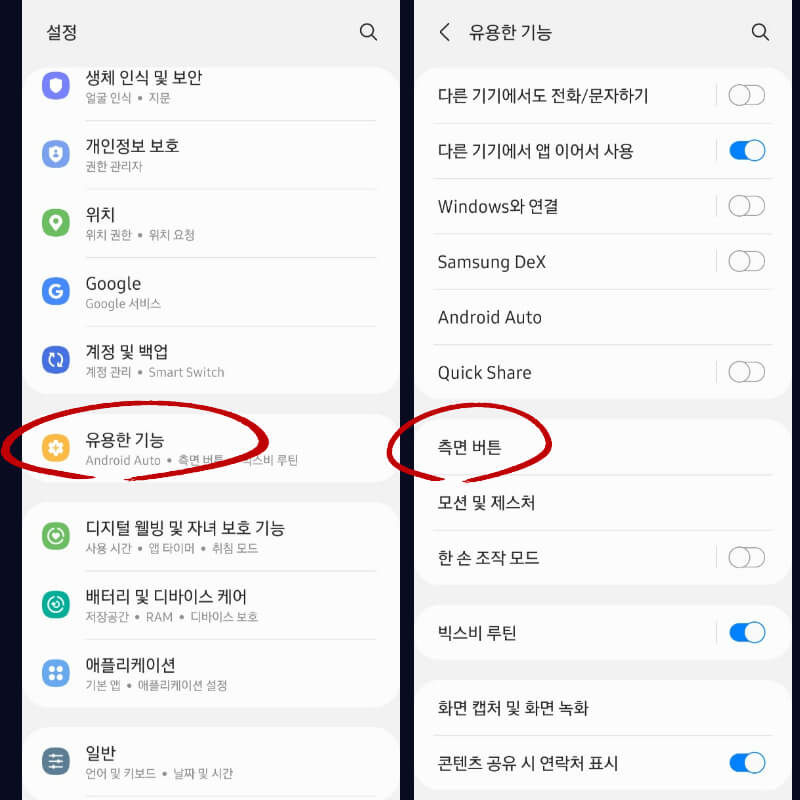
측면 버튼 설정 메뉴에서 빅스비 실행 관련하여 버튼 지정을 할 수 있습니다. 이를 해제합니다.
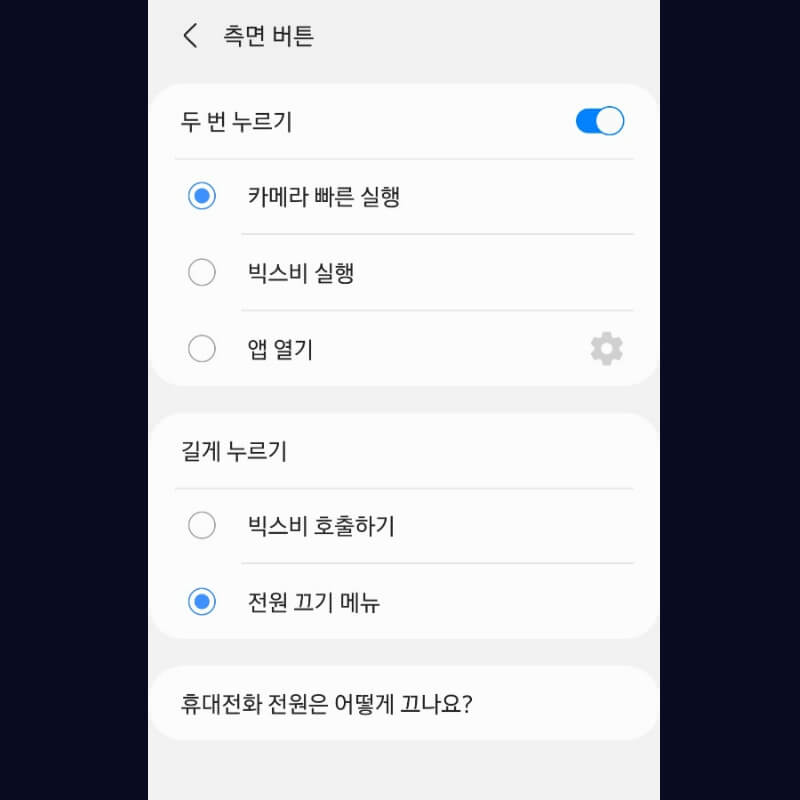
빅스비 비활성화 하기
다음은 빅스비를 비활성화 하는 방법을 알아보겠습니다.
빅스비 앱을 실행 후 설정에 들어가면 '빅스비 호출'과 '휴대전화가 잠겨 있을 때 사용'을 비활성화하면 빅스비는 off 됩니다.
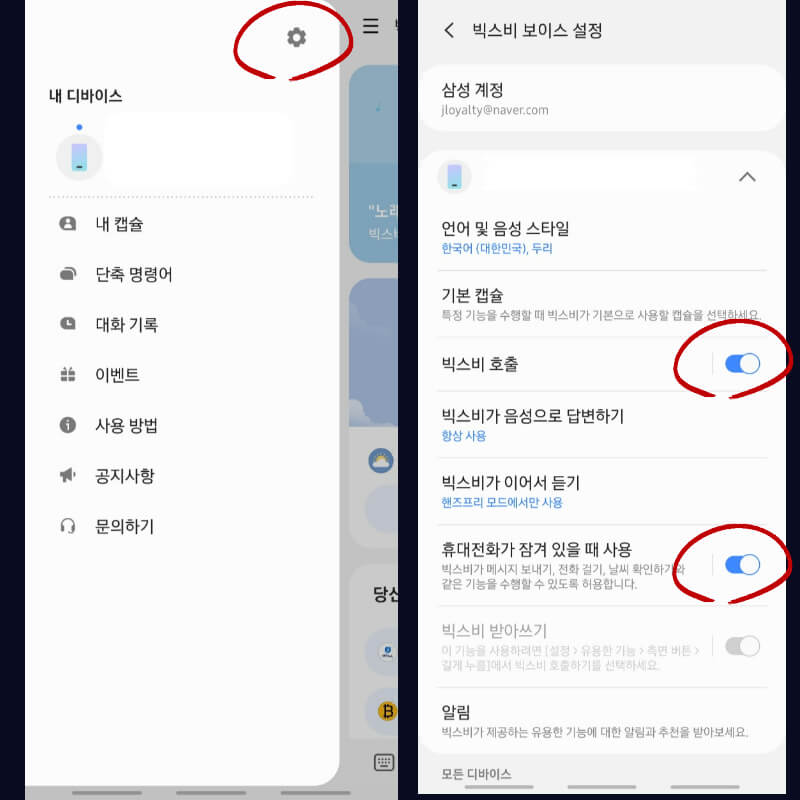
빅스비를 평소에 사용하지 않을때는 빅스비를 off 하면 배터리 절약에 도움이 됩니다.
빅스비 사용법 보이스
빅스비에게 원하는 내용을 음성으로 명령하면 기능을 실행하거나 원하는 정보를 보여줍니다. 측면 버튼을 빅스비 활성화하고, 측면버튼을 누른 채 원하는 내용을 말한 후 말이 끝나면 버튼을 떼면 됩니다.
또는 '하이 빅스비'라고 부른 후 '삐~' 소리가 끝나면 원하는 내용을 말하면 됩니다.

빅스비를 사용하려면 와이파이나 모바일 네트워크에 연결이 되어 있어야 합니다. 또한 삼성 계정 등록을 해야 하고 로그인이 되어 있어야 합니다.
이상 지금까지 빅스비 사용법 및 유용한 명령어를 알아보았습니다.
갤럭시 s21fe 출시일 가격 스펙은? (sd카드 지원)
갤럭시 s21fe 출시일 가격 스펙은? (sd카드 지원) 갤럭시 s21fe는 sd카드 지원 등 s21 시리즈를 위협하는 스펙으로 많은 관심이 집중되고 있습니다. 지금부터 갤럭시 s21fe 출시일과 가격 스펙에 대해
oliviabbase.tistory.com
'IT 리뷰 > IT 정보' 카테고리의 다른 글
| 갤럭시탭 배터리 교체 비용과 수명확인은? 총정리 (0) | 2021.07.27 |
|---|---|
| 갤럭시탭 액정 수리비, 교체 비용 총정리 (0) | 2021.07.26 |
| 갤럭시 a52 국내 출시일과 가격, 스펙은? (0) | 2021.07.13 |
| 갤럭시 s21fe 출시일 가격 스펙은? (sd카드 지원) (0) | 2021.07.12 |
| 닌텐도 스위치 프로(OLED 모델) 기대 안되는 이유! (0) | 2021.07.09 |




댓글